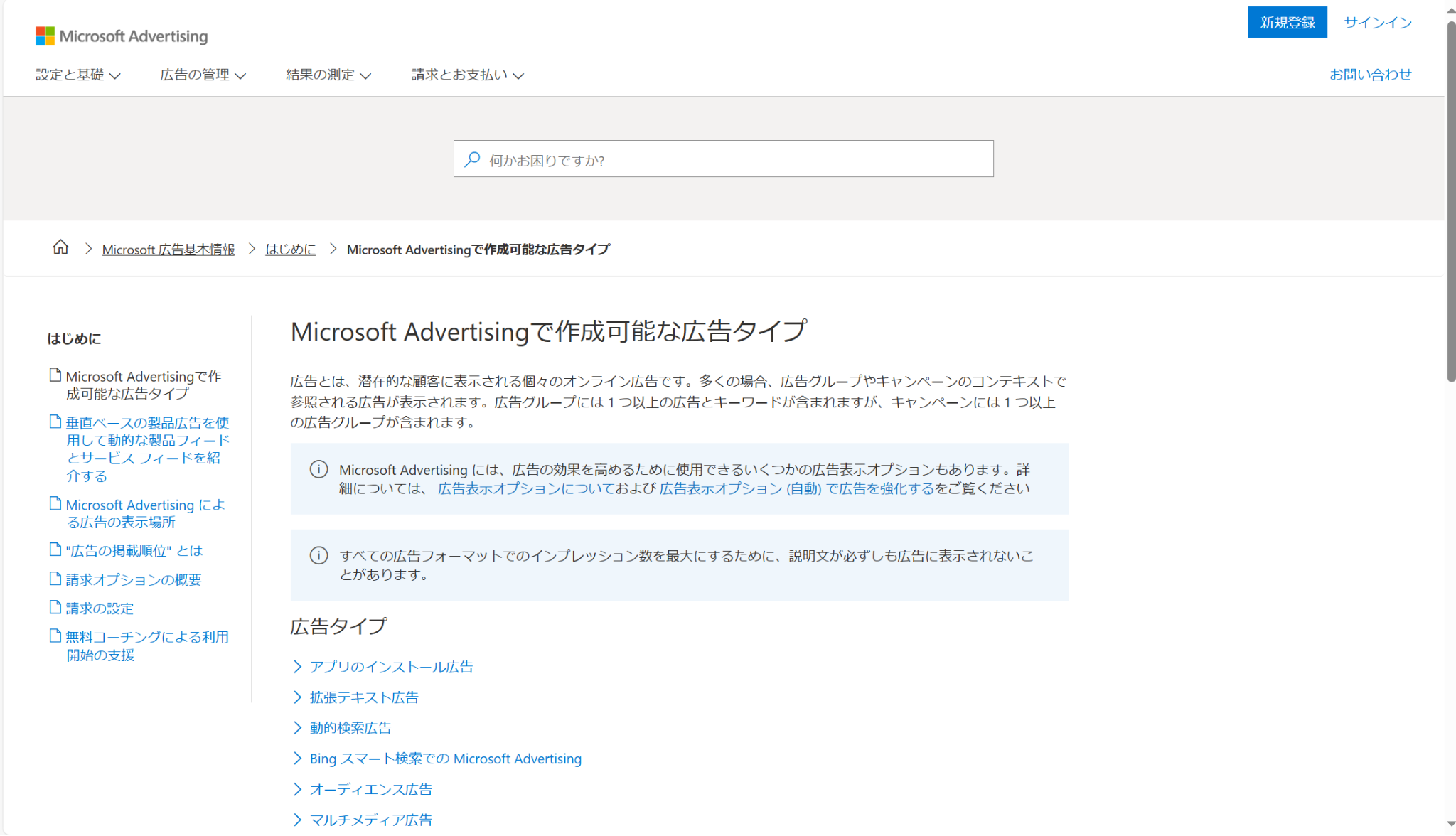Microsoft 広告を紹介する連載の2回目です。今回は Microsoft 広告アカウントの作成手順と初期設定を説明します。
1. Microsoft 広告アカウントの作成手順
作成されるアカウントの違いを説明しながら、Microsoft 広告アカウントの作成手順を紹介します。
1-1. アカウントの種類
Microsoft アカウントと Microsoft 広告アカウントは、以下の点で異なります。
- Microsoft アカウント: Microsoft の製品とサービスにサインインするためのアカウント
- Microsoft 広告アカウント: 広告に関する情報を登録するためのアカウント
Microsoft 広告アカウントにアクセスするユーザーは、 Microsoft アカウントが必要、という関係です。
ユーザーの権限は「スーパー管理者」「標準ユーザー」「広告キャンペーン マネージャー」「閲覧者」の4種類あるが、Microsoft 広告アカウントを作成した Microsoft アカウントに付与されるのは、「スーパー管理者権限」です。
1-2. InPrivate ウィンドウで新規登録ページにアクセス
Microsoft 広告アカウントの作成は、閲覧履歴やCookie、キャッシュなどが削除されたブラウザの「InPrivate ウィンドウ(Microsoft Edge)」または、「シークレット ウィンドウ(Google Chrome)」などで行ってください。
他の広告アカウントへサインインした状態だと、作成手順を進められないケースがあるためです。
InPrivate ウィンドウで新規登録ページにアクセスして、「Microsoft 広告プラットフォーム」の項目の「新規登録」をクリックしてください。

1-3. Microsoft アカウントへサインインもしくは新規作成
Microsoft アカウントへのサインイン画面で、メールアドレスなどを入力して、「次へ」をクリックしてください。
アカウントを持っていないか、新たに作成したい場合は、「作成しましょう!」をクリックします。作成手順に従って、Microsoft アカウントを作成してください。

1-4. Microsoft 広告アカウントの新規作成
今回は、他のプラットフォームから広告をインポートせずに進めていきます。一番左の「アカウントを作成」をクリックしてください。

「ビジネスの所在地」と「言語」をプルダウンから選択して、「次へ」をクリックしてください。

広告を配信するWebサイトのURLを入力します。このとき、トップレベルドメインが推奨です。入力されたURLから情報を取得して、広告を自動的に作成する機能があるからです。
URLを入力して、「次へ」をクリックしてください。

今回は途中でキャンペーンを作成しません。右側の「アカウントのみを作成する」を選択して、「次へ」をクリックしてください。

アカウントの詳細を入力して、「次へ」をクリックしてください。
- 法人名: 法的なビジネス名と所在地
- JCT: 税金に関する情報(法人番号)
- Microsoft 広告アカウントの作成後に内容の確認・変更が可能
- 通貨のみ Microsoft 広告アカウントの作成後の変更が不可

支払い方法を入力します。「前払い」か「後払い」を選択できます。
- 前払い: 銀行振込とクレジット カード/デビット カードを選択可能
- 後払い: クレジット カード/デビット カードのみ選択可能
ニュースレターの登録を選択し、「Microsoft 広告の使用条件 に同意します。」にチェックを入れて、「登録完了」をクリックしてください。
- Microsoft Advertising ネットワーク ポリシーの概要とMicrosoft Advertising 契約を確認
- Microsoft 広告アカウントの作成後に支払い方法の確認・変更が可能
- 月次請求書による支払いは実績が出た後で申請が可能

完了すると、Microsoft 広告アカウントにログインした状態で管理画面が表示されます。

1-5. 作成される Microsoft 広告アカウントの種類
マネージャー アカウントとアカウント(広告アカウント)が1つずつ、登録完了と同時に作成されます。マネージャー アカウントの配下に広告アカウントが作成される、という構造です。詳細は「Microsoft Advertisingの階層」で確認できます。
- マネージャー アカウント: 広告主ごとに1つ作成して、広告主の情報やトラッキング タグなどを登録するためのアカウント(10桁の英数字)
- 広告アカウント: 1つのマネージャー アカウントに6つまで作成でき、キャンペーンやキーワードなど広告に関する情報を登録するためのアカウント(8桁の英数字)
2. キャンペーンの作成から出稿まで
キャンペーンの有効化までに本人確認(AIV)プロセスを済ませてください。作成できるキャンペーンの種類は複数あります。今回は「検索キャンペーン」を作成して配信するまでの手順をご紹介します。
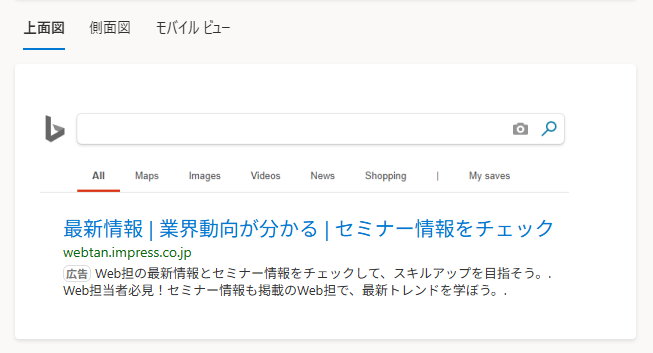
(Web担を事例にサンプルで作成)
2-1. 本人確認プロセス
本人確認プロセスは、広告主が法的身分を証明するプログラムです。Digital Services Act(DSA)に準拠しています。詳細は「広告主の本人確認」で確認できます。
管理画面上部のアラートか、「広告主の本人確認を完了してください」というタイトルの通知メールから、本人確認ページに遷移して、手順に従って情報を送信してください。
- 法人名・事業所所在地: 法的なビジネス名と所在地
- ビジネス Web サイト: 広告を配信するWebサイトではなく、コーボレートサイトなど
- Web サイト ドキュメント: ドメインの権利を証明する文書(購入や更新のレシート)、もしくは Whois の画面キャプチャ(Web サイトと勤務先メールアドレスのドメインが同じ場合は不要)
- ビジネス登録番号: 法人番号
- ビジネス文書: 履歴事項全部証明書などの公的証明書
- 広告アカウントごとに本人確認が必要
- マネージャー アカウントに広告アカウントを追加した場合は別途本人確認が必

2-2. 作成できるキャンペーンの種類
Microsoft 広告では複数のキャンペーンを作成できます。
- 検索キャンペーン: レスポンシブ検索広告/動的検索広告/マルチメディア広告
- オーディエンス キャンペーン:ネイティブ広告/ディスプレイ広告/ビデオ広告
- ショッピング キャンペーン/動的リマーケティング(フィード型オーディエンス キャンペーン)
- Performance Max キャンペーン
- バーティカル広告: 自動車広告/クレジット カード広告/宿泊キャンペーンなど
2-3. 検索キャンペーンの作成
今回は新規キャンペーンで「検索広告」を作成します。管理画面の左メニューの上部にある「作成」をクリックしてください。

キャンペーンの目標に「コンバージョンを促進」または「潜在顧客を生成」のどちらかを選択してください。

キャンペーンタイプに「検索」の中の「検索広告」を選択して、「続行」をクリックしてください。

キャンペーンの詳細設定を入力して、「保存して次の手順に進む」をクリックしてください。
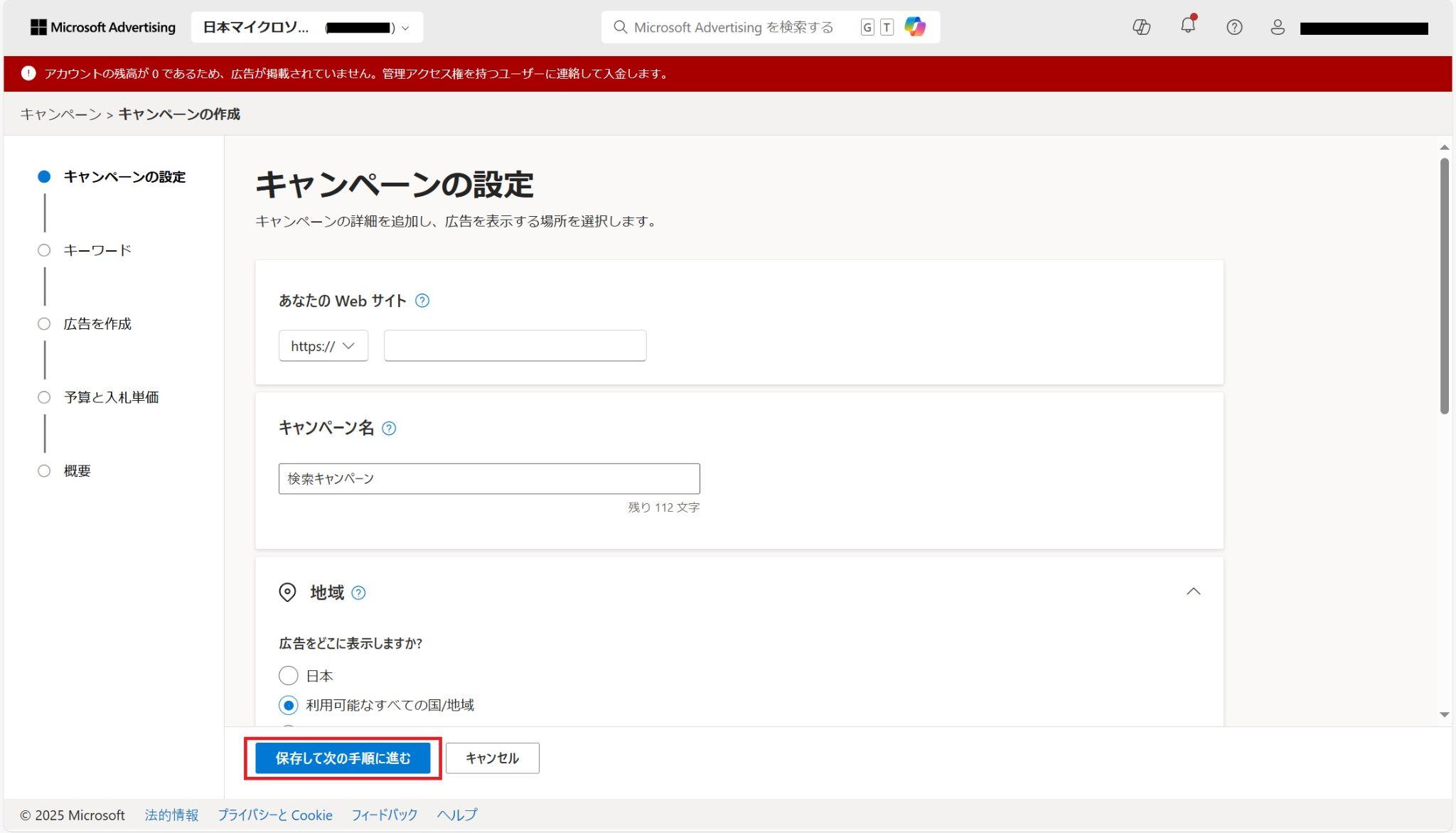
AI が抽出したキーワードを選択するか、手動でキーワードを入力して、「保存して次の手順に進む」をクリックしてください。
- 20個以上のキーワード追加を推奨
- すべてのユーザーシグナルを参照する唯一のマッチタイプである部分一致の積極的な利用を推奨

「広告タイプ」項目で「レスポンシブ検索広告」を選択します。URLやアセットを入力して、「保存して次の手順に進む」をクリックしてください。
- 広告見出しと説明文は、最大数の入力を推奨
- ピン留めは機械学習による最適化に影響を与えるので非推奨

広告表示オプションを設定して、「保存して次の手順に進む」をクリックしてください。
- 日本で利用可能な広告表示オプションの一覧
- 行動喚起 (CTA) 表示オプション
- アプリ リンク表示オプション
- コールアウト表示オプション
- フィルターリンク表示オプション
- 画像表示オプション
- 住所表示オプション
- ロゴ表示オプション
- 価格表示オプション
- プロモーション表示オプション
- レビュー表示オプション
- サイトリンク表示オプション
- 構造化スニペット表示オプション
- 動画表示オプション

予算と入札戦略を設定して、「保存して次の手順に進む」をクリックしてください。

内容を確認して、問題がなければ「登録完了」をクリックしてください。

2-4. キャンペーン・広告グループ・広告・キーワードの有効化
広告を配信するためには、キャンペーン/広告グループ/広告/キーワードの有効化が必要です。通常はすべて有効化された状態で新規作成されます。
なお、管理画面上に配信レポートが反映されるまでタイムラグがあります。一般的に48時間以内に編集レビューが完了し、広告の配信がスタートします。レビュー完了の通知はありません。
まとめ
Microsoft 広告アカウントの新規作成と検索キャンペーンの初期設定は、とくに難しくありません。時間もかからず、すぐに広告を配信できます。